Obsah
6 způsobů, jak obnovit heslo v systému Windows 10
Ztráta hesla k účtu Windows 10 je extrémně nepříjemná situace. Pokud je přihlášení k účtu nedostupné, uživatel zcela ztratí přístup k informacím, souborům a programům, které jsou na tomto účtu uvedeny. Naštěstí je obnovení nebo resetování hesla v systému Windows 10 docela možné a takový postup nezabere příliš mnoho času. V tomto článku se podíváme na několik pohodlných metod, které můžete použít k rychlému obnovení hesla účtu Windows.

Obnovení hesla účtu pomocí vestavěných nástrojů systému Windows
Nejrychlejší a nejjednodušší metodou pro obnovení hesla účtu Windows je změna hesla prostřednictvím účtu správce.
Tato metoda se skládá z následujících kroků:
Krok 1. Při načítání operačního systému se přihlaste k účtu správce.
Krok 2. Klikněte pravým tlačítkem myši na tlačítko „Start“ a vyberte „Kontrolní panel“.
Krok 3. V okně, které se otevře, vyberte sekci „Uživatelské účty“.
Krok 4. Dále vyberte položku „Změna typu příspěvku“.
Krok 5. V okně, které se otevře, vyberte položku, jejíž heslo chcete změnit, a klikněte na položku „Změnit heslo“.
Krok 6. V okně, které se otevře, stačí vyplnit požadovaná pole a potvrdit změnu hesla příslušným tlačítkem.
Po potvrzení bude heslo změněno. Stojí za zmínku, že tato metoda je vhodná pro každého, kdo má přístup k účtu správce. Pokud bylo heslo administrátorského účtu ztraceno, měli byste se uchýlit k dalším opatřením popsaným níže.
Obnovení hesla správce
Tato metoda je trochu složitější, ale lze ji použít k obnovení hesla správce počítače.
K tomu je třeba:
Krok 1. Přejděte na diagnostický panel OS. Chcete-li to provést, klepněte na tlačítko „Пуск“, přejděte do nabídky „Vypnout“ a přidržením tlačítka směna vybrat předmět „Restartovat“.
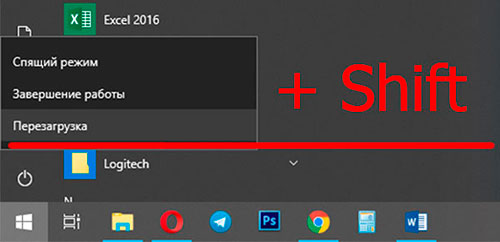
Krok 2. V nabídce „Vybrat akci“, která se otevře, přejděte na „Odstraňování problémů“.
Krok 3. V další nabídce musíte přejít na „Další možnosti“
Krok 4. Dále je třeba otevřít příkazový řádek, stisknutím odpovídajícího tlačítka.
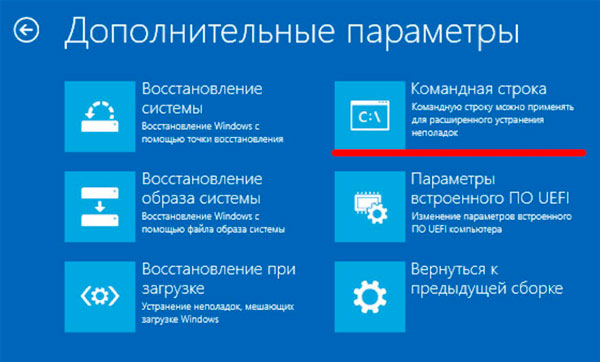
Krok 5. V okně, které se otevře, zadejte příkaz
zkopírujte „C:windowssystem32cmd.exe z:windowssystem32utilman.exe“
Kde jednotka „C:“ je umístění instalace operačního systému.
Stojí za zmínku, že tento příkaz umožní uživateli volat příkazový řádek během načítání operačního systému. A s jeho pomocí můžete obnovit své heslo.
Krok 6. Restartujte počítač a při zadávání hesla účtu stiskněte kombinaci kláves Win + U, čímž zavoláte příkazový řádek. Poté zadejte příkaz „čistý uživatel“, který zobrazuje všechny uživatele registrované v tomto OS.
Krok 7. Dále musíte zadat příkaz „síťové uživatelské jméno heslo“, kde místo „uživatel“ musíte zadat jméno uživatelského účtu, u kterého chcete změnit heslo, a místo „heslo“ zadat nové heslo.
Například musíte nastavit nové heslo pro váš účet RecoverySoftware: *****.
Zadejte příkaz, jak je znázorněno na snímku obrazovky.
Po restartování počítače se můžete přihlásit ke svému účtu pomocí nového hesla.
Obnovení hesla účtu pomocí vrácení systému
Jedním ze způsobů, jak obnovit heslo k účtu, je provést vrácení systému pomocí vytvořených bodů obnovení.
Bohužel tato metoda odstraní všechny programy, které byly nainstalovány před vytvořením bodu. Chcete-li vrátit Windows 10 zpět, použijte následující kroky:
Krok 1. Otevření „Kontrolní panel“ a zadejte slovo do vyhledávání „Zotavení“. Vyberte příslušnou položku.
Krok 2. V okně, které se otevře, vyberte položku „Spuštění obnovení systému“. Počkejte několik sekund a klikněte na „Další“. Vyberte požadovaný bod obnovení a potvrďte akci.
Další možnosti obnovení hesla účtu
Dalšími způsoby, jak obnovit heslo k účtu, je obnovit přístup prostřednictvím webu společnosti Microsoft.
V tuto chvíli jsou účet Microsoft a účet ve Windows 10 úzce propojeny, takže uživatel může obnovit heslo vyplněním speciálního formuláře pro obnovení při přihlášení k účtu Microsoft.
Chcete-li to provést, postupujte takto:
Krok 1. Přejděte na stránku pro resetování hesla přes odkaz https://account.live.com/resetpassword.aspx
Krok 2. V okně, které se otevře, zadejte přihlašovací údaje k účtu. Může to být e-mailová adresa, telefonní číslo nebo uživatelské jméno Skype v závislosti na tom, co uživatel zadal při registraci účtu Microsoft.
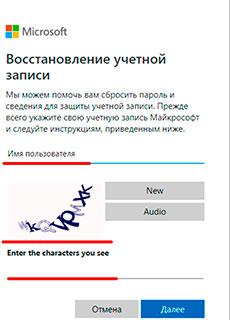
Po dokončení těchto kroků stačí vyplnit nové přihlašovací údaje a heslo nebo zkontrolovat svůj email, na který vám budou zaslány podrobné pokyny, jak heslo obnovit.
Často kladené dotazy
Když vložím SD kartu do počítače, zobrazí se mi zpráva: „Disk není naformátovaný, chcete ho teď naformátovat?“ Mohu získat své fotografie zpět?
Ano můžeš. Jedním z důvodů může být poškození struktury souborů flash disku.
